WORD2007功能介绍及使用技巧培训
- 格式:pptx
- 大小:8.57 MB
- 文档页数:50
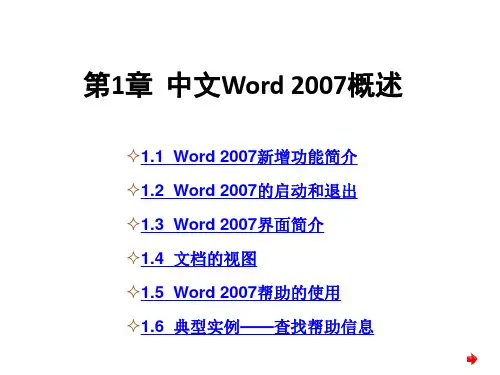
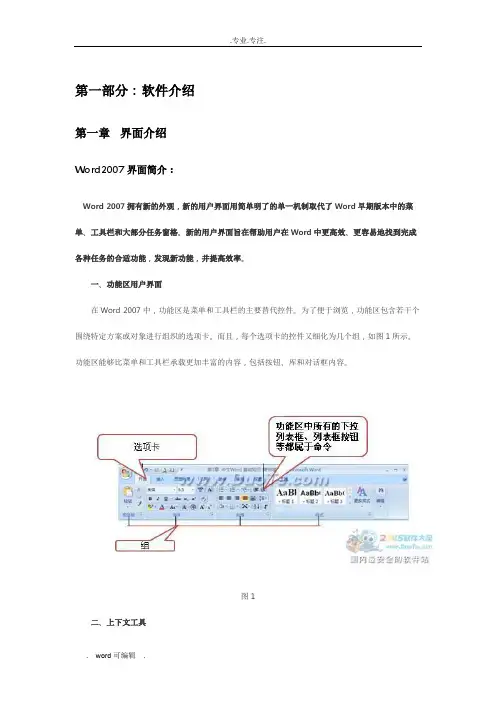
第一部分:软件介绍第一章界面介绍Word2007界面简介:Word 2007拥有新的外观,新的用户界面用简单明了的单一机制取代了Word早期版本中的菜单、工具栏和大部分任务窗格。
新的用户界面旨在帮助用户在Word中更高效、更容易地找到完成各种任务的合适功能,发现新功能,并提高效率。
一、功能区用户界面在Word 2007中,功能区是菜单和工具栏的主要替代控件。
为了便于浏览,功能区包含若干个围绕特定方案或对象进行组织的选项卡。
而且,每个选项卡的控件又细化为几个组,如图1所示。
功能区能够比菜单和工具栏承载更加丰富的内容,包括按钮、库和对话框内容。
图1二、上下文工具上下文工具使用户能够操作在页面上选择的对象,如表、图片或绘图。
当用户选择文档中的对象时,相关的上下文选项卡集以强调文字颜色出现在标准选项卡的旁边,如图2所示。
图2三、程序选项卡当用户切换到某些创作模式或视图(包括打印预览)时,程序选项卡会替换标准选项卡集,如图3所示。
图3四、Office按钮“Office”按钮位于Word窗口的左上角,单击该按钮,可打开Office菜单,如图4所示。
图4五、快速访问工具栏默认情况下,快速访问工具栏位于Word窗口的顶部,如图5所示,使用它可以快速访问用户频繁使用的工具。
用户可以将命令添加到快速访问工具栏,从而对其进行自定义。
图5用户还可以将常用的命令添加到快速访问工具栏中。
操作方法一:(1)单击“Office”按钮,然后在弹出的菜单中选择“Word选项”选项。
(2)弹出“Word选项”对话框,在该对话框左侧的列表中选择“自定义”选项,如图6所示。
图6(3)在该对话框中的“从下列位置选择命令”下拉列表中选择需要的命令,然后在其下边的列表框中选择具体的命令,单击“添加”按钮,将其添加到右侧的“自定义快速访问工具栏”列表框中。
(4)添加完成后,单击“确定”按钮,即可将常用的命令添加到快速访问工具栏中。
注意:在对话框中选中复选框,可在功能区下方显示快速访问工具栏。

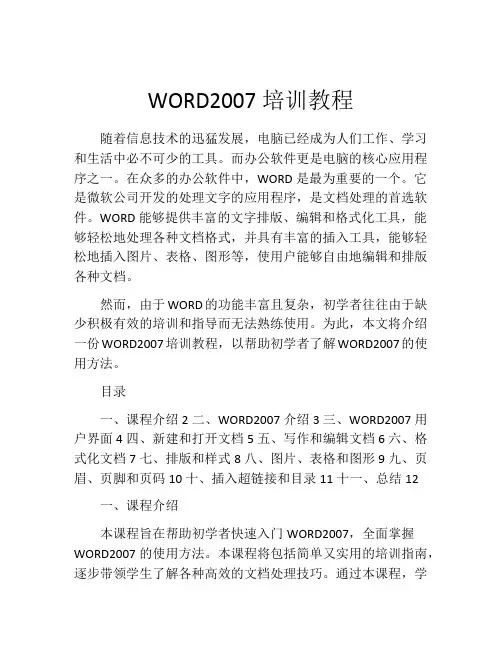
WORD2007培训教程随着信息技术的迅猛发展,电脑已经成为人们工作、学习和生活中必不可少的工具。
而办公软件更是电脑的核心应用程序之一。
在众多的办公软件中,WORD是最为重要的一个。
它是微软公司开发的处理文字的应用程序,是文档处理的首选软件。
WORD能够提供丰富的文字排版、编辑和格式化工具,能够轻松地处理各种文档格式,并具有丰富的插入工具,能够轻松地插入图片、表格、图形等,使用户能够自由地编辑和排版各种文档。
然而,由于WORD的功能丰富且复杂,初学者往往由于缺少积极有效的培训和指导而无法熟练使用。
为此,本文将介绍一份WORD2007培训教程,以帮助初学者了解WORD2007的使用方法。
目录一、课程介绍2二、WORD2007介绍3三、WORD2007用户界面4四、新建和打开文档5五、写作和编辑文档6六、格式化文档7七、排版和样式8八、图片、表格和图形9九、页眉、页脚和页码10十、插入超链接和目录11十一、总结12一、课程介绍本课程旨在帮助初学者快速入门WORD2007,全面掌握WORD2007的使用方法。
本课程将包括简单又实用的培训指南,逐步带领学生了解各种高效的文档处理技巧。
通过本课程,学生将学会如何新建文档、打开文档、编辑文档、格式化文档、排版、插入图像、表格或图形,以及如何在文档中插入超链接、目录、页眉、页脚和页码等等。
二、WORD2007介绍微软WORD一直是处理文档的一种主要方式。
而WORD2007是其最新版,它与前一代的WORD不同之处正在于用户界面的改进,使其更加人性化。
WORD2007简洁明了的菜单、强大的字体、排版工具和平稳流畅的文件操作等功能集于一体,使得写作更加高效。
WORD2007有一个全新的用户界面,叫做“独立的Ribbon界面”或“基于Ribbon界面”。
在这个新的界面下,通过选项卡和组按钮,以非常直观和友好的方式组织各种工具。
若是初次使用,这可能需要一些时间,但在了解之后,用户将会享受到极大的方便和实用性。
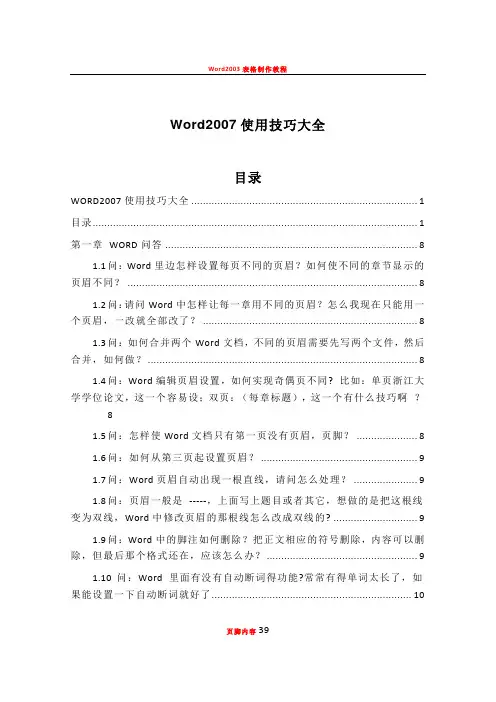
Word2007使用技巧大全目录WORD2007使用技巧大全 (1)目录 (1)第一章WORD问答 (8)1.1问:Word里边怎样设置每页不同的页眉?如何使不同的章节显示的页眉不同? (8)1.2问:请问Word中怎样让每一章用不同的页眉?怎么我现在只能用一个页眉,一改就全部改了? (8)1.3问:如何合并两个Word文档,不同的页眉需要先写两个文件,然后合并,如何做? (8)1.4问:Word编辑页眉设置,如何实现奇偶页不同? 比如:单页浙江大学学位论文,这一个容易设;双页:(每章标题),这一个有什么技巧啊?81.5问:怎样使Word文档只有第一页没有页眉,页脚? (8)1.6问:如何从第三页起设置页眉? (9)1.7问:Word页眉自动出现一根直线,请问怎么处理? (9)1.8问:页眉一般是-----,上面写上题目或者其它,想做的是把这根线变为双线,Word中修改页眉的那根线怎么改成双线的? (9)1.9问:Word中的脚注如何删除?把正文相应的符号删除,内容可以删除,但最后那个格式还在,应该怎么办? (9)1.10问:Word 里面有没有自动断词得功能?常常有得单词太长了,如果能设置一下自动断词就好了 (10)页脚内容391.11问:如何将Word文档里的繁体字改为简化字? (10)1.12问:怎样微调Word表格线?Word表格上下竖线不能对齐,用鼠标拖动其中一条线,可是一拖就跑老远,想微调表格竖线让上下对齐,请问该怎么办? (10)1.13问:怎样微调word表格线?我的Word表格上下竖线不能对齐,用鼠标拖动其中一条线,可是一拖就跑老远,我想微调表格竖线让上下对齐,请问该怎么办? (10)1.14问:怎么把Word文档里已经有的分页符去掉? (11)1.15问:Word中下标的大小可以改的吗? (11)1.16问:Word里怎么自动生成目录啊? (11)1.17问:Word的文档结构图能否整个复制? 论文要写目录了,不想再照着文档结构图输入一遍,有办法复制粘贴过来吗? (11)1.18问:做目录的时候有什么办法时右边的页码对齐? (11)1.19问:怎样在Word中将所有大写字母转为小写? (11)1.20问:在存盘的时候,出现了问题,症状如下:磁盘已满或打开文件过多,不能保存,另开新窗口重存也不管用。
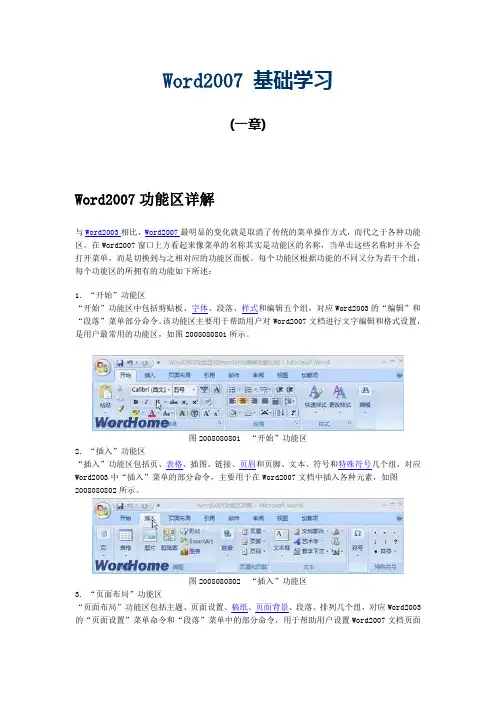
Word2007 基础学习(一章)Word2007功能区详解与Word2003相比,Word2007最明显的变化就是取消了传统的菜单操作方式,而代之于各种功能区。
在Word2007窗口上方看起来像菜单的名称其实是功能区的名称,当单击这些名称时并不会打开菜单,而是切换到与之相对应的功能区面板。
每个功能区根据功能的不同又分为若干个组,每个功能区的所拥有的功能如下所述:1.“开始”功能区“开始”功能区中包括剪贴板、字体、段落、样式和编辑五个组,对应Word2003的“编辑”和“段落”菜单部分命令。
该功能区主要用于帮助用户对Word2007文档进行文字编辑和格式设置,是用户最常用的功能区,如图2008080801所示。
图2008080801 “开始”功能区2.“插入”功能区“插入”功能区包括页、表格、插图、链接、页眉和页脚、文本、符号和特殊符号几个组,对应Word2003中“插入”菜单的部分命令,主要用于在Word2007文档中插入各种元素,如图2008080802所示。
图2008080802 “插入”功能区3.“页面布局”功能区“页面布局”功能区包括主题、页面设置、稿纸、页面背景、段落、排列几个组,对应Word2003的“页面设置”菜单命令和“段落”菜单中的部分命令,用于帮助用户设置Word2007文档页面样式,如图2008080803所示。
图2008080803 “页面布局”功能区4.“引用”功能区“引用”功能区包括目录、脚注、引文与书目、题注、索引和引文目录几个组,用于实现在Word2007文档中插入目录等比较高级的功能,如图2008080804所示。
图2008080804 “引用”功能区5.“邮件”功能区“邮件”功能区包括创建、开始邮件合并、编写和插入域、预览结果和完成几个组,该功能区的作用比较专一,专门用于在Word2007文档中进行邮件合并方面的操作,如图2008080805所示。
图2008080805 “邮件”功能区6.“审阅”功能区“审阅”功能区包括校对、中文简繁转换、批注、修订、更改、比较和保护几个组,主要用于对Word2007文档进行校对和修订等操作,适用于多人协作处理Word2007长文档,如图2008080806所示。
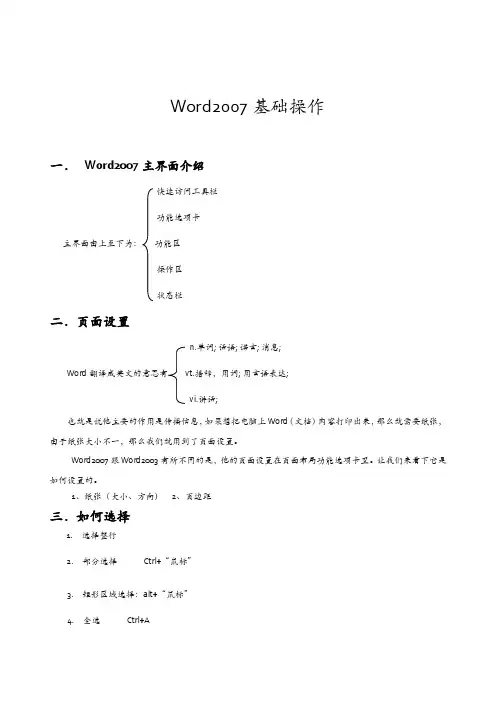
Word2007基础操作
一.Word2007主界面介绍
快速访问工具栏
功能选项卡
主界面由上至下为:功能区
操作区
状态栏
二.页面设臵
n.单词; 话语; 诺言; 消息;
Word翻译成英文的意思有vt.措辞,用词; 用言语表达;
vi.讲话;
也就是说他主要的作用是传播信息,如果想把电脑上Word(文档)内容打印出来,那么就需要纸张,由于纸张大小不一,那么我们就用到了页面设臵。
Word2007跟Word2003有所不同的是,他的页面设臵在页面布局功能选项卡里。
让我们来看下它是如何设臵的。
1、纸张(大小、方向)
2、页边距
三.如何选择
1. 选择整行
2. 部分选择Ctrl+“鼠标”
3. 矩形区域选择:alt+“鼠标”
4. 全选Ctrl+A
四.剪切、复制、粘贴快捷方式
剪切:Ctrl+X
复制:Ctrl+C
粘贴:Ctrl+V
五.调整文字
错落有致
有胖有瘦
六.不等号的输入“=\”
七.保存
Word 03的扩展名为·doc 而07的扩展·docx,我们在用07的做完任务以后,要想用03版的打开,那么我们在保存的时候注意它的保存选项。
张国良。
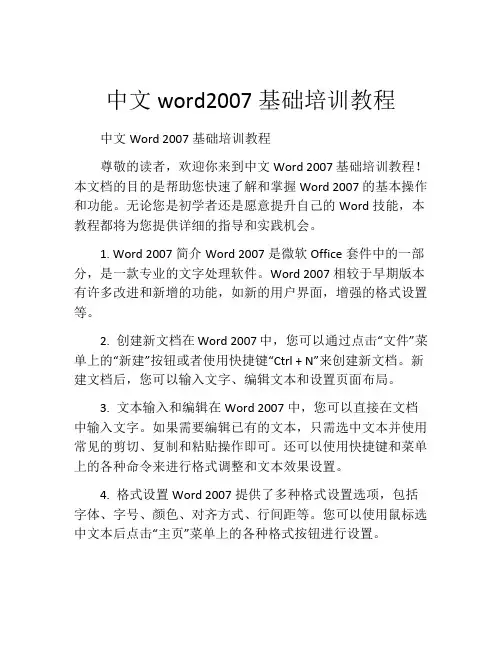
中文word2007基础培训教程中文Word 2007基础培训教程尊敬的读者,欢迎你来到中文Word 2007基础培训教程!本文档的目的是帮助您快速了解和掌握Word 2007的基本操作和功能。
无论您是初学者还是愿意提升自己的Word技能,本教程都将为您提供详细的指导和实践机会。
1. Word 2007简介Word 2007是微软Office套件中的一部分,是一款专业的文字处理软件。
Word 2007相较于早期版本有许多改进和新增的功能,如新的用户界面,增强的格式设置等。
2. 创建新文档在Word 2007中,您可以通过点击“文件”菜单上的“新建”按钮或者使用快捷键“Ctrl + N”来创建新文档。
新建文档后,您可以输入文字、编辑文本和设置页面布局。
3. 文本输入和编辑在Word 2007中,您可以直接在文档中输入文字。
如果需要编辑已有的文本,只需选中文本并使用常见的剪切、复制和粘贴操作即可。
还可以使用快捷键和菜单上的各种命令来进行格式调整和文本效果设置。
4. 格式设置Word 2007提供了多种格式设置选项,包括字体、字号、颜色、对齐方式、行间距等。
您可以使用鼠标选中文本后点击“主页”菜单上的各种格式按钮进行设置。
5. 段落格式Word 2007不仅可以设置整篇文档的格式,还可以对单个段落进行格式设置,如缩进、行间距、对齐方式等。
您可以选中需要设置的段落,然后点击“主页”菜单上的段落格式按钮进行操作。
6. 插入图片、表格和图表Word 2007允许您在文档中插入图片、表格和图表,以丰富文档内容。
您可以使用“插入”菜单上的相应按钮来进行插入和编辑。
7. 页面设置在Word 2007中,您可以通过点击“页面布局”菜单上的“页面设置”按钮来进行页面设置,如页面大小、边距、页眉页脚等调整。
此外,还可以设置页面的纸张方向、行号等选项。
8. 拼写检查和语法检查Word 2007内置了拼写检查和语法检查功能,可以帮助您发现并纠正文档中的错误。
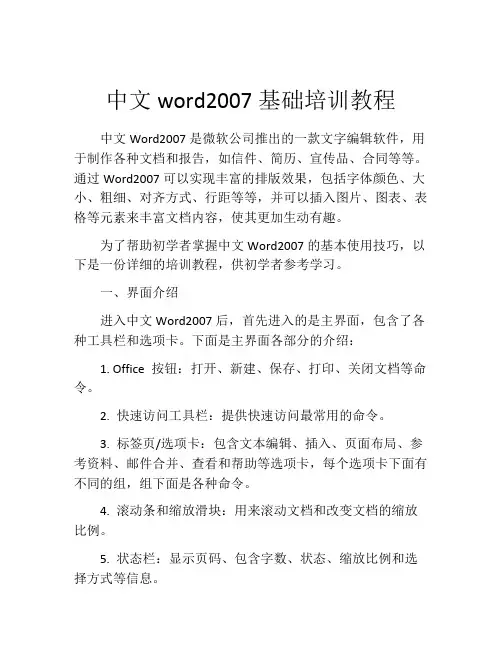
中文word2007基础培训教程中文Word2007是微软公司推出的一款文字编辑软件,用于制作各种文档和报告,如信件、简历、宣传品、合同等等。
通过Word2007可以实现丰富的排版效果,包括字体颜色、大小、粗细、对齐方式、行距等等,并可以插入图片、图表、表格等元素来丰富文档内容,使其更加生动有趣。
为了帮助初学者掌握中文Word2007的基本使用技巧,以下是一份详细的培训教程,供初学者参考学习。
一、界面介绍进入中文Word2007后,首先进入的是主界面,包含了各种工具栏和选项卡。
下面是主界面各部分的介绍:1. Office 按钮:打开、新建、保存、打印、关闭文档等命令。
2. 快速访问工具栏:提供快速访问最常用的命令。
3. 标签页/选项卡:包含文本编辑、插入、页面布局、参考资料、邮件合并、查看和帮助等选项卡,每个选项卡下面有不同的组,组下面是各种命令。
4. 滚动条和缩放滑块:用来滚动文档和改变文档的缩放比例。
5. 状态栏:显示页码、包含字数、状态、缩放比例和选择方式等信息。
6. 标尺和边框:用来调整页面边距和文字对齐方式。
二、新建、打开、保存文档1. 新建文档:点击Office按钮,在弹出的菜单中选择“新建”,然后选择“空白文档”或“从模板创建”。
2. 打开文档:点击Office按钮,在弹出的菜单中选择“打开”,然后选择需要打开的文档。
3. 保存文档:点击Office按钮,在弹出的菜单中选择“保存”或“另存为”,如果是第一次保存,需要设置保存路径和文件名。
三、编辑文本1. 输入文本:在文档中直接点击鼠标光标处,然后开始输入文字即可。
2. 选择文本:双击鼠标左键选择单个词,三击鼠标左键选择整个段落,拖拽鼠标左键选择任意区域。
3. 剪切、复制、粘贴文本:选择需要剪切或复制的文本,点击“剪切”或“复制”命令,然后将光标移到需要粘贴的位置,点击“粘贴”命令即可。
4. 撤销和重做:可以通过点击“撤销”和“重做”命令撤销或重做上一步操作。
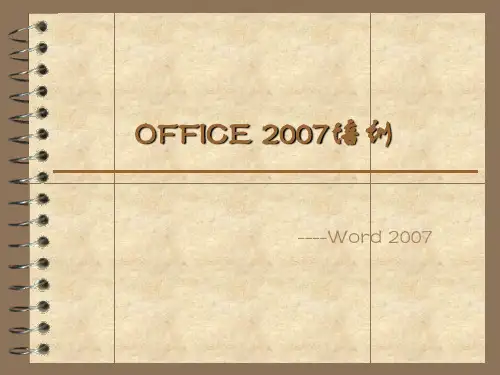

1、固定最近打开的文档我们知道,Word提供了“最近使用的文档”列表,这样就可以非常方便的打开最近曾访问过的文档,但假如打开过的文档太多,恐怕就会不太容易找到以前常用的文档,这一现象无论是在Word 2007或是Word 2003都是存在的。
不过,我们现在可以将常用的Word文档固定在“最近使用的文档”列表中,方法是单击Office图标,单击需要固定的文档文件名称后面的图钉按钮就可以了,以后即使打开的文档数量超过了默认的限制,这个文档也会继续固定在“最近使用的文档”列表中,只不过它的位置可能会被自动转移至最底端而已。
需要指出的是,显示“最近使用的文档”数量可以在“Word选项”→“高级”的“显示”小节中重新进行设置,当然建议还是请根据显示器大小的大小进行调整为好。
2、一次性更新文档中的域在以前的版本中,我们需要逐个执行“更新域”的命令才能完成文档中多个域的更新工作,而在Word 2007中则变得相当简单。
现在,我们可以一次性完成文档中的域更新,方法是首先切换到“开始”选项卡,然后在“编辑”功能组中选择“全选”,然后在文本编辑区域中单击鼠标右键,从快捷菜单中选择“更新域”就可以了。
3、快速设置段落缩进大多数文档都会要求段落首行缩进2个字符,如果文档的页码不多,那么手工设置就可以了,但如果是一篇页码数很多的文档,手工设置显然不是什么好办法。
其实,我们可以通过修改正文样式来实现这样的要求,首先请打开“段落”对话框,切换到“缩进和间距”选项,在“特殊格式”的下拉列表框中选择“首4、找回以前的命令毕竟是全新的界面和操作方式,很多朋友对于Word 2007还是有些不太适应。
其实,我们可以通过帮助了解一下以前版本的菜单和工具栏命令在新软件中的位置,按下“F1”键打开帮助,选择“新增内容”,再选择“参考:Word 2003命令在Word 2007中的位置”,在“常用命令的新位置”中,单击“Word功能区映射工作薄”,该工作薄第一个选项卡“介绍”主要是提供了关于自定义、查找和打印数据的提示,在这里我们可以找到Word 2003的菜单和工具栏的相关命令在Word 2007中的对应位置,这下使用起来就心中有数了吧?5、利用全新的实时预览功能试用标题样式在先前版本的Word中,如果不确定要为标题指定何种样式的字体,经常需要反复地应用多种样式来查看效果,一个不满意再撤销重换下一个样式。
Office2007 word教程第一讲WORD 2007基础知识学习目标在本讲中将通过学习了解word2007的新增功能和特点,word2007的工作界面以及word2007的基本操作。
主要内容word2007简介word2007新增功能和特点Word2007的工作界面Word2007的基本操作1.1 word2007简介Word是Microsoft公司的一个文字处理器应用程序。
它最初是由Richard Brodie 为了运行DOS的IBM计算机而在1983年编写的。
随后的版本可运行于Apple Macintosh (1984年), SCO UNIX,和Microsoft Windows (1989年),并成为了Microsoft Office 的一部分。
2006 年发布的Word 2007,现在最新的版本是Word 2010。
1.2 word2007新增功能和特点一、输入法如果是Windows XP用户,在Office 2007安装完毕后点击“输入法”按钮,会发现原有Windows XP自带的“微软拼音输入法2003”自动更新为“微软拼音输入法2007”,与以前的输入法版本相比,“微软拼音输入法2007”字词库得到了更新,而且更加智能。
二、文档保存格式我们在使用Microsoft Office 97~Microsoft Office 2003时,对保存Word文档时生成的“.doc”格式文档非常熟悉,而新发布的Microsoft Office 2007改变了部分文档格式,Word文档的默认保存格式为“.docx”,改变格式后文档占用空间将有一定程度的缩小。
但同时出现的问题是安装Microsoft Office 97~2003的计算机无法打开格式为“.docx”的文档,解决方法是到微软官方网站上下载兼容性插件,安装到装有Microsoft Office 97-2003的计算机上,就可以打开“.docx”文档了。